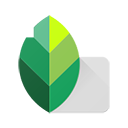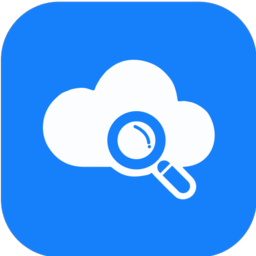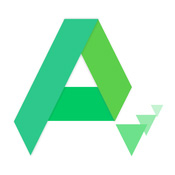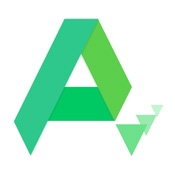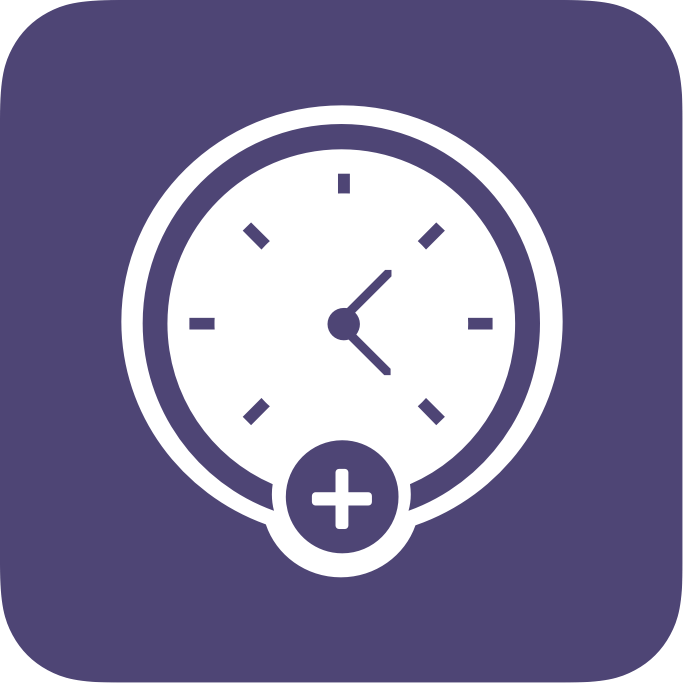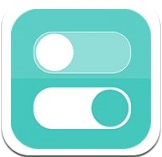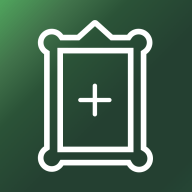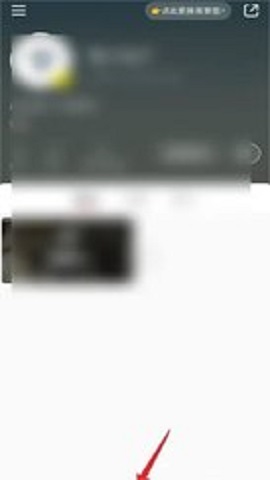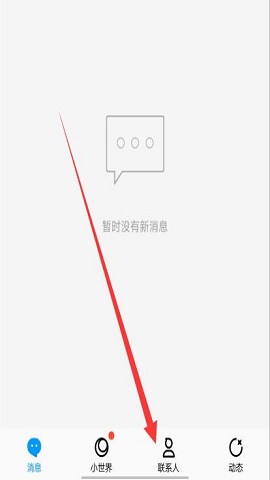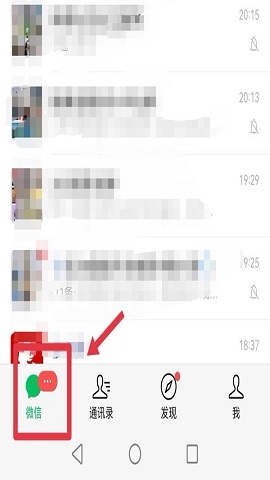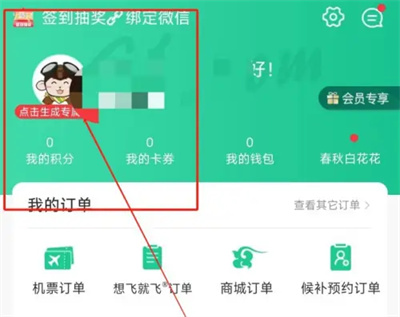Snapseed版安卓版
同类软件
-
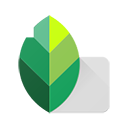
Snapseed小叶子中文版 拍摄美化 / 29.10M
-

Snapchat相机手机版 拍摄美化 / 139.67M
-
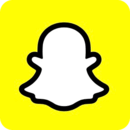
Snapchat官方下载 拍摄美化 / 132.23M
-

-

精品推荐
本类排行
- 1 下载
- 2 下载
- 3 下载
- 4 Snapchat官方下载
- 5 水印修改相机最新
- 6 美美证件照最新
- 7 巧摄现场版中文版
- 8 次元头像制作软件工具游戏
- 9 magiceraser正版
- 10 鲜檬云摄影官方
详情介绍
《Snapseed中文版官方版》软件使用的方法很简单,不需要专业的知识就可以快速掌握操作方法,轻松的拍摄出满意的照片,丰富的滤镜以及各种拍摄素材,可以满足不同用户的拍摄需求,内置自动更正的功能,只需点击一下就可以轻松的解决照片的编辑问题,编辑照片可以自由选择需要编辑的部分,修改起来更加的容易,喜欢拍照的用户,不妨下载试一试。
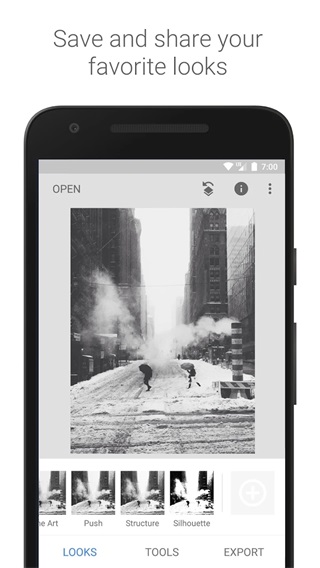
Snapseed中文版官方版亮点:
1、提供的功能都是完全免费的,可以随时随地使用。
2、可以自由选择适合画面场景的滤镜进行使用。
3、可以自由选择想要修饰的部分进行修饰。
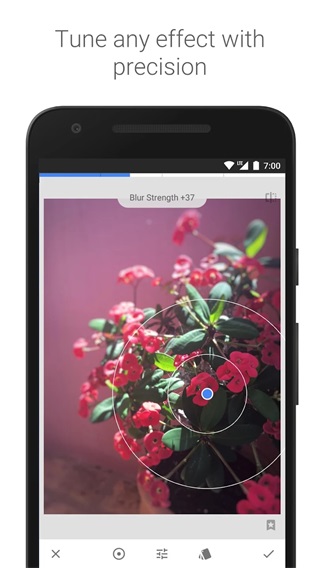
Snapseed中文版官方版特色:
1、使用方法很简单,即使是小白用户也可以轻松的上手。
2、可通过多种不同的方式分享自己的作品。
3、不同的滤镜可以组成不同的效果,可以按需使用。
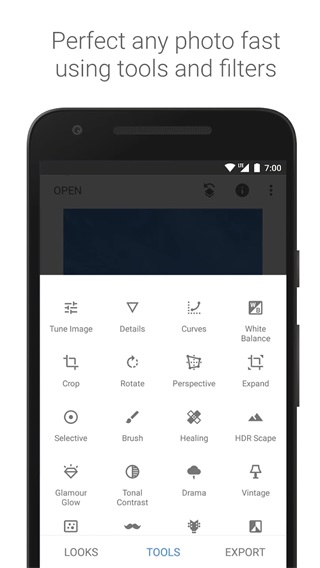
Snapseed中文版官方版怎么实现抠图的操作?
1、打开Snapseed应用,并从相册中选择需要抠图的图片。
2、点击底部的“工具”,找到双重曝光工具。
3、点击底部第二个图片按钮,添加一张背景图片。
4、选择完成后,点击底部的勾选项保存此设置。
5、右上角返回工具,选择查看修改内容。
6、点击右下角的“双重曝光”后,再点击三个按钮中中间的按钮进入到蒙版界面。
7、放大图片,以便更精准地操作。
8、在需要抠出的部分进行涂画,边缘多出的部分可以降低底部的双重曝光度。
9、进行擦除操作,蒙版选区完成后,点击底部红圈内的按钮将选择的蒙版反转。
10、调整双重曝光参数,例如设置为100%时,涂抹区域将完全显示人物素材,而设置为50%时则半透明显示人物素材与背景,设置为0%时则不显示人物素材。
11、使用大拇指与食指缩放图片大小,以便更细致地处理边缘。
12、根据需要,可以调整双重曝光参数,使用画笔工具对图片进行更精细的涂抹,以实现抠图效果。
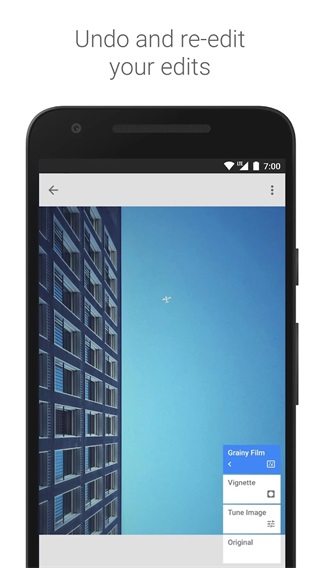
Snapseed中文版官方版简评:
Snapseed中文版官方版内置丰富的滤镜以及素材资源,更新的速度非常的快,用户可以第一时间了解到,在使用的过程中可以实时的预览修图的效果,不满意的地方可以随时调整修改。
应用截图
猜您喜欢
相关文章
- 资讯